最新上机8交通可达性分析Word格式文档下载.docx
《最新上机8交通可达性分析Word格式文档下载.docx》由会员分享,可在线阅读,更多相关《最新上机8交通可达性分析Word格式文档下载.docx(10页珍藏版)》请在冰豆网上搜索。
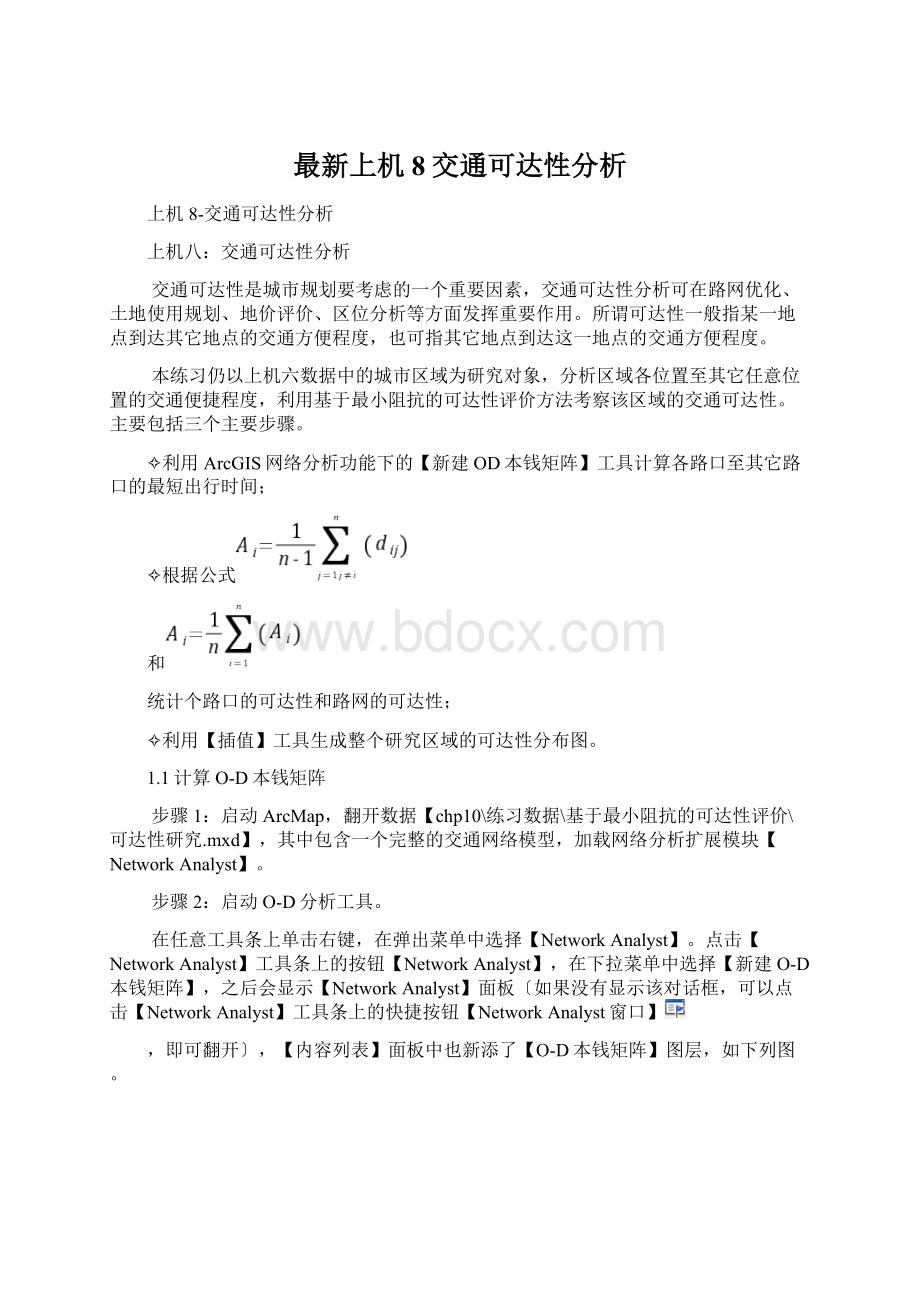
✧根据公式
和
统计个路口的可达性和路网的可达性;
✧利用【插值】工具生成整个研究区域的可达性分布图。
1.1计算O-D本钱矩阵
步骤1:
启动ArcMap,翻开数据【chp10\练习数据\基于最小阻抗的可达性评价\可达性研究.mxd】,其中包含一个完整的交通网络模型,加载网络分析扩展模块【NetworkAnalyst】。
步骤2:
启动O-D分析工具。
在任意工具条上单击右键,在弹出菜单中选择【NetworkAnalyst】。
点击【NetworkAnalyst】工具条上的按钮【NetworkAnalyst】,在下拉菜单中选择【新建O-D本钱矩阵】,之后会显示【NetworkAnalyst】面板〔如果没有显示该对话框,可以点击【NetworkAnalyst】工具条上的快捷按钮【NetworkAnalyst窗口】
,即可翻开〕,【内容列表】面板中也新添了【O-D本钱矩阵】图层,如下列图。
步骤3:
加载起始点。
在【NetworkAnalyst】面板中,右键点击【起始点】项,在弹出菜单中选择【加载位置…】,
步骤6:
位置分配求解。
点击【NetworkAnalyst】工具条上的【求解】工具
。
由于路口很多,计算需要较长时间,请耐心等待。
计算完成后得到一张O-D图。
由于O-D线太多,图面上反映不出有效信息,这时候需要通过O-D表来分析计算结果。
步骤7:
查看O-D本钱表。
右键单击【NetworkAnalyst】面板的【线】项,在弹出菜单中选择【翻开属性表】,显示【表】对话框。
其中【OriginID】字段是起始点编号,【DestinationID】字段是目的地点编号,【Total_车行时间】字段是起始点和目的地点之间的车行时间。
1.2计算可达性
对各个起始点的【Total_车行时间】求和。
紧接之前步骤,在【表】对话框中右键单击【OriginID】字段,在弹出菜单中选择【汇总…】〔注:
【OriginID】字段是起始点的编号〕,设置如下列图。
Ø
将【选择要汇总的字段:
】设为【OriginID】。
勾选【汇总统计】栏下【Total_车行时间】的【总和】选项。
这意味着按照【OriginID】分类汇总【Total_车行时间】,汇总方法是求和。
将【制定输出表】设置为【chp10\练习数据\基于最小阻抗的可达性评价\可达性计算表.dbf】。
点【确定】开始计算。
完成后将生成【可达性计算表.dbf】,其中【Sum_Total_车行时间】字段是各个起始点的【Total_车行时间】的总和。
步骤2:
计算各起始点的可达性。
为【可达性计算表】添加【双精度】字段【可达性】,【字段属性】的【精度】项设置为【12】,【小数位数】设置为【6】。
右键单击【可达性】字段,在快捷菜单中点击【字段计算器…】,翻开【字段计算器】对话框,输入计算表达式[Sum_Total_]/(1922-1)批量计算【可达性】字段的值〔式中“1922〞是目的地点总个数。
〕。
将【可达性】属性添加到【起始点】表上。
将可达性值连接到起始点上。
右键点击【NetworkAnalyst】面板中的【起始点】项,在弹出菜单中选择【翻开属性表】。
点击【表】对话框上的【表选项】按钮
,在弹出菜单中选择【连接和关联】→【连接…】,显示【连接数据】对话框。
设置基于【起始点】表【ObjectID】字段和【可达性计算表】的【OriginID】字段的连接,详细设置如下列图所示。
连接成功后,【起始点】表中将拥有【可达性】属性字段。
为【起始点】表添加【可达性】属性。
为【起始点】添加【双精度】字段【可达性】,【字段属性】的【精度】项设置为【12】,【小数位数】设置为【6】。
〔注:
由于连接表中也有【可达性】字段,因此【起始点】表中新添的【可达性】自动添加了前缀【Origins.可达性】。
〕然后让【Origins.可达性】=【可达性计算表】的【可达性】。
拆开连接。
【起始点】表获取【可达性】属性后就不再需要连接了,点击【表】对话框上的【表选项】按钮
,在弹出菜单中选择【连接和关联】→【移除连接】→【可达性计算表】。
步骤4:
图面可视化。
前面生成的表格阅读起来很不直观,下面通过图面反映各起始点的可达性。
双击【内容列表】中的【起始点】图层,显示【图层属性】对话框,切换到【符号系统】选项卡,【显示】项选择【数量】→【分级色彩】,【字段】的【值】设置为【Origins.可达性】,【分类】的【类】设置为【10】,点【确定】。
1.3生成可达性分布图
根据前面步骤得到了各个路口的可达性,但是点图的方式看起来很不直观,并且点和点之间存在空白区域,这些区域的可达性也无从得知。
对于这种情况,可利用【空间插值】工具来生成一幅直观的连续无空白的图纸。
点击菜单【自定义】→【扩展模块】,在【扩展模块】对话框中勾选【SpatialAnalyst】选项。
启动【插值】工具。
在【目录】面板中,浏览到【工具箱\系统工具箱\SpatialAnalystTools\插值\反距离权重法】,双击该工具,启动【反距离权重法】对话框。
设置插值参数。
设置【反距离权重法】对话框的参数,【输入点要素】设置为【OD本钱矩阵起始点】,【Z值字段】设为【可达性】,【输出栅格】设为【chp10\练习数据\基于最小阻抗的可达性评价\可达性】,【输出像元大小】设置为【20】。
如下列图。
计算完成后生产了【可达性】栅格图。
分析可达性图可以看到,研究区域中部可达性较高,东北部与中部只有三条联系道路,相对孤立,可达性较低。
1.4分析整个路网的可达性
紧接之前步骤,操作如下:
翻开【起始点】的属性表。
右键点击【可达性】字段,在弹出菜单中选择【统计…】,显示【统计数据Origins】对话框。
对话框中显示可达性的【平均值】为12.3,即为整个路网的平均可达性。
此外,从【频数分布】图中还可以看到大局部路口的可达性都在15.6以内。
从分析结果来看,该城区任意两地点之间的车行时间平均在12.3分钟,并且大多控制在15.6分钟之内。
相对于该区域15.2
的面积,其交通便捷程度还是比拟好的。